admin管理员组文章数量:1794759

《WindowsServer2012R2搭建网站教程》
准备工作: 云服务器(这里用腾讯云) WindowsServer2012R2系统
话不多说,直接开干
远程连接服务器,在桌面找到【服务器管理】 会进入到服务器管理的仪表盘 点击【添加角色和功能】 【下一步】 选择基于角色或基于功能的安装单击【下一步】 选择从本地服务池中选择服务单击【下一步】 选择WEB服务(IIS)【下一步】 勾选这些选项【下一步】 最后,点击【安装】 安装完成后会发现服务器管理仪表盘多了两个功能 现在进入到【开始】,找到管理工具。然后打开 发现有一个IIS管理器,说明已经安装完成了! 在服务器C盘有一个inetpub文件夹(没有安装成功的是没有的) 这个wwwroot这个就是存放页面的目录 下载一个页面放进去,页面命名建议为【index】 现在,进入腾讯云的控制台,找到你的服务器,选色–>更多—>安全组—>配置安全组 新建一个安全组 放通22、80、443、3389端口和ICMP协议---->确定 最后就完成啦,在别的电脑上面输入服务器的IP地址,就会看到放进去的页面啦~
PS:首帖,寫的不詳細!
版权声明:本文标题:《WindowsServer2012R2搭建网站教程》 内容由林淑君副主任自发贡献,该文观点仅代表作者本人, 转载请联系作者并注明出处:http://www.xiehuijuan.com/baike/1686845848a109544.html, 本站仅提供信息存储空间服务,不拥有所有权,不承担相关法律责任。如发现本站有涉嫌抄袭侵权/违法违规的内容,一经查实,本站将立刻删除。











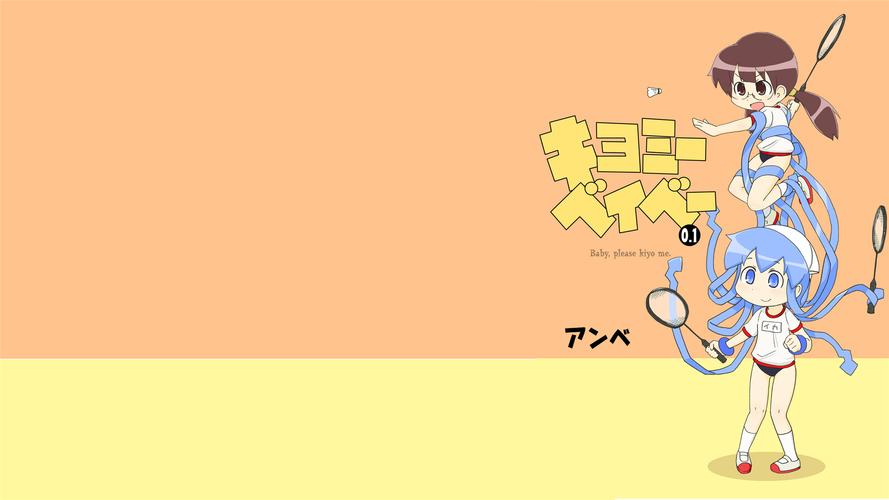











发表评论